
Spisu treści:
- Autor John Day [email protected].
- Public 2024-01-30 11:29.
- Ostatnio zmodyfikowany 2025-01-23 15:03.



Ten drobiazg jest darmowym interwałometrem typu open source, przeznaczonym do robienia zdjęć poklatkowych, opartym na tablicy Teensy 3.2. Ten kontroler jest w pełni funkcjonalny i od czasu do czasu dodawane są nowe funkcje. Możesz również pobrać kod i dokonać własnych modyfikacji.
Funkcje Lapse Controller Mini
- Odstępy można zdefiniować w krokach co 0,1 sekundy
- Łatwa obsługa w rękawiczkach
- Czytelny ekran (od jasnego światła słonecznego do czarnej nocy)
- Szczegółowe informacje o stanie timelapse (pozostałe zdjęcia, pozostały czas itp.)
- Parametry timelapse mogą być aktualizowane podczas biegu
- Obsługuje każdą kamerę, w której dostępny jest znormalizowany analogowy kabel zwalniający
- 12 godzin pracy, bateria ładowana przez micro-USB
Szczegóły techniczne
- Płyta Teensy 3.2 (72 MHz Cortex-M4)
- Gniazdo stereo 3,5 mm do podłączenia kamery
- Ekran TFT 128x64, który automatycznie się wyłącza w celu oszczędzania baterii
- 2 przyciski przełącznika + przełącznik przycisku nawigacyjnego;
- Akumulator litowo-jonowy 600 mAH
- Brzęczyk wewnętrzny
- Przełącznik włącz / wyłącz
- RTC (zegar czasu rzeczywistego)
- Niestandardowe etui z nadrukiem 3d
Ten samouczek zakłada, że znasz podstawowe rzeczy elektroniczne
- Jak lutować elementy elektroniczne
- Jak drukować 3d (lub jak poprosić o wydruk 3d)
- Podstawy Arduino IDE (jak kompilować, wgrywać firmware, instalować Teensy dla Arduino Ide)
Kieszonkowe dzieci
W załączeniu znajdziesz wszystko, czego potrzebujesz do ukończenia tego projektu.
- Niestandardowa płytka drukowana - pobierz pliki schematów/płytek
- Lista komponentów - pobierz tutaj
- Drukowane etui 3D-tutaj projekt CAD i pliki LST
- Firmware - szkic Arduino tutaj
Krok 1: Przygotowanie obudowy 3d



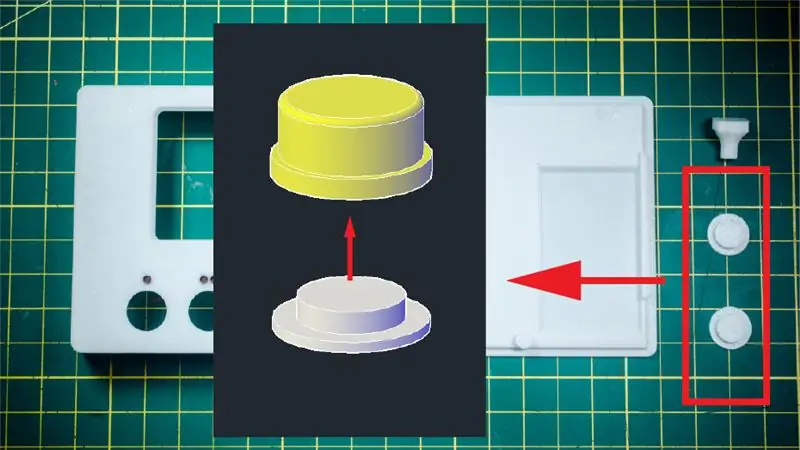
Po wydrukowaniu części 3d wymagane jest zakończenie ich przygotowania przed montażem LCMini. To zawiera:
Zainstaluj mosiężne wkładki do śrub do płytek drukowanych - Użyj mosiężnych wkładek M2.5X3X3.5mm. Do tego nie potrzebujesz żadnego wymyślnego narzędzia, po prostu użyj końcówki lutowniczej, jak pokazano tutaj
Przygotuj nakładki na guziki, aby pasowały do obudowy - Usuń wewnętrzną plastikową część przycisku, aby można było dopasować przekładkę z nadrukiem 3D. To da przyciskowi dokładną wysokość, aby dopasować odległość do płytki drukowanej po złożeniu
Krok 2: Przygotowanie płytki z ekranem TFT



Projekt składa się z 2 płytek. Pierwszy z nich dotyczy ekranu TFT. Weź pod uwagę, że grubość płytki PCB wynosi 0,8 mm, aby dokładnie zmieścić się w obudowie.
Krok 3: Przygotowanie tablicy Teensy



Płytka teensy 3.2 musi zostać dostosowana do naszego projektu, zanim zostanie wlutowana do głównej płytki drukowanej. To zawiera:
- Przylutuj oscylator kwarcowy 32.768KHZ do małej płytki - Crystal nie ma określonej polaryzacji. Zobacz zdjęcia, aby zlokalizować, gdzie lutować i odwiedź ten link, aby uzyskać dodatkowe informacje.
- Przylutuj baterię RTC - Najpierw musisz zdemontować baterię z modułu. W tym momencie nie znalazłem jeszcze bezpośredniego zasilania tego akumulatora. Jeśli ktoś wie gdzie go kupić to proszę o informację. Zobacz zdjęcia, aby dowiedzieć się, jak zdemontować baterię. Należy pamiętać, że ten element ma polaryzację. Użyj multimetru, aby znaleźć połączenia + i -. Dodatni przechodzi do VBat, a ujemny do GND, jak pokazano na zdjęciach.
- Przetnij zworkę na płytce Teensy 3.2 [Opcjonalnie] - Jeśli nie przetniesz zworki, zauważysz, że gdy LCMini jest podłączony przez złącze micro-usb, włączy się niezależnie od pozycji włącznika/wyłącznika. Mimo to w każdym przypadku naładuje baterię.
Krok 4: Lutowanie elementów do głównej płytki drukowanej




Proszę postępować zgodnie z załączoną listą komponentów i schematami. Zdecydowanie polecam pozostawienie deski teens na końcu, ponieważ jest to najdroższy element.
Weź pod uwagę, że grubość płytki PCB wynosi 1 mm, aby dokładnie pasowała do obudowy.
Komponenty można łatwo lutować, ponieważ nie są zbyt małe. Trochę cierpliwości.
Krok 5: Podłączanie baterii i przełącznika


- Bateria - Zwróć uwagę na polaryzację podczas lutowania baterii. Każda pojemność będzie w porządku, o ile zmieści się w etui. Polecam między 450 maH a 1000 maH
- Przełącznik - Brak polaryzacji, wystarczy przylutować między padami A i B na płytce do przełącznika. Użyj silikonu do mocowania kabli i unikaj zerwania połączenia z powodu wibracji.
Krok 6: Montaż wszystkich części




Czas na montaż wszystkich części. Zobacz załączone wideo
Zalecana:
Alexa IoT TV-Controller ESP8266: 10 kroków (ze zdjęciami)

Alexa IoT TV-Controller ESP8266: Niedawno kupiłem Amazon Echo Dot podczas dnia Amazon Prime za ~20 €. Ci mali asystenci głosowi są tani i świetnie nadają się do DIY Home Automation, jeśli wiesz, co jest możliwe i jak budować inteligentne urządzenia.Mam Samsung Smart TV, ale chciałem
Overkill Model Rocket Launch Controller!: 9 kroków (ze zdjęciami)

Overkill Model Rocket Launch Controller!: W ramach ogromnego projektu dotyczącego modeli rakiet potrzebowałem kontrolera. Ale jak we wszystkich moich projektach nie mogłem po prostu trzymać się podstaw i stworzyć podręcznego kontrolera z jednym przyciskiem, który po prostu wystrzeli model rakiety, nie, musiałem przejść ekstremalnie przesadzony
Magic Cube lub Micro-Controller Cube: 7 kroków (ze zdjęciami)

Magic Cube lub Micro-controller Cube: W tej instrukcji pokażę ci, jak zrobić Magic Cube z wadliwego mikrokontrolera. Ten pomysł pochodzi z tego, kiedy wziąłem wadliwy mikrokontroler ATmega2560 z Arduino Mega 2560 i zrobiłem kostkę . O sprzęcie Magic Cube zrobiłem jako
Kontroler Arduino Time-Lapse Panorama: 8 kroków (ze zdjęciami)

Arduino Time-Lapse Panorama Controller: Panorama Controller dla kamer GoPro Kontroler będzie obracał GoPro o określony kąt przez określony czas lub obracał GoPro o pełny obrót przez określony czas. Ten projekt jest oparty na oryginalnej instrukcji Tylera Winegarnera Widzieć
Arduino Time Lapse Slider: 3 kroki (ze zdjęciami)

Arduino Time Lapse Slider: więc zastanawiałem się nad tworzeniem wideo poklatkowego za pomocą mojej lustrzanki cyfrowej i widziałem, jak wiele osób używa mechanizmu suwaka, aby dodać inny wymiar. Spojrzałem na zakup jednego, ale jest trochę drogi, aby kupić tylko „zanurzyć palce w wodzie”. więc t
